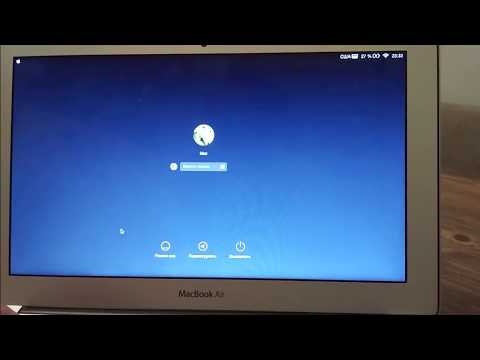
Зміст
- Частина 1. Що потрібно зробити перед скиданням забутого пароля адміністратора Mac
- 1. Перевірте, чи увімкнено функцію Caps Lock
- 2. Перевірте підказку щодо пароля
- 3. Спробуйте увійти за допомогою пароля Apple ID
- Частина 2. Як скинути забутий пароль адміністратора Mac
- Шлях 1. Зміна пароля адміністратора за допомогою іншого облікового запису адміністратора
- Шлях 2. Скиньте пароль адміністратора Mac за допомогою свого ідентифікатора Apple
- Шлях 3. Скидання пароля за допомогою помічника скидання пароля (FileVault має бути увімкнено)
- Шлях 4. Скиньте пароль Mac за допомогою ключа відновлення (FileVault повинен бути увімкнений)
- Шлях 5. Скиньте пароль за допомогою режиму відновлення
- Шлях 6. Скиньте пароль адміністратора Mac за допомогою однокористувацького режиму
- Резюме
- Частина 3. Поширені запитання про забутий пароль адміністратора Mac
Якщо ви користувач, який забув пароль адміністратора Mac, ви не можете виконати багато завдань, які вимагають прав адміністратора на вашому Mac. Крім того, якщо ви випадково є власником облікового запису адміністратора і втратили доступ до пароля, ви навіть не можете ввійти в систему на своєму комп'ютері, не кажучи вже про внесення змін до свого Mac.
На щастя, є кілька способів скинути забутий пароль адміністратора Mac на вашому комп'ютері Mac. Існує незліченна кількість користувачів, які забули паролі для ваших облікових записів, і вони змогли скинути паролі, використовуючи доступні методи. Ви також зможете скинути пароль, якщо дотримуєтесь будь-якого із зазначених нижче способів.
- Частина 1. Що потрібно зробити перед скиданням забутого пароля адміністратора Mac
- Частина 2. Як скинути забутий пароль адміністратора Mac
- Частина 3. Поширені запитання про забутий пароль адміністратора Mac
Частина 1. Що потрібно зробити перед скиданням забутого пароля адміністратора Mac
Перш ніж продовжувати процедуру скидання пароля для Mac, ми б хотіли, щоб ви спробували ще раз ввести пароль. Можливо, ви вводите правильний пароль, але неправильно. Дотримуйтесь наступних трьох порад і перевірте, чи можете ви отримати доступ до свого облікового запису адміністратора.
1. Перевірте, чи увімкнено функцію Caps Lock
Перше, що ви захочете перевірити на своєму Mac, це перевірити, чи ввімкнено клавішу Caps lock. Якщо це так, він напише літери з великої літери, і якщо не так було встановлено ваш пароль, ваш Mac видасть повідомлення про помилку із введенням неправильного пароля. Вимкніть клавішу Caps Lock, а потім введіть свій пароль.
2. Перевірте підказку щодо пароля
Можливо, ви також захочете поглянути на підказку щодо пароля, щоб дізнатись, чи допомагає вона вам згадати ваш пароль. Підказки щодо пароля надзвичайно корисні, оскільки вони дають вам підказки щодо того, яким був ваш пароль.
3. Спробуйте увійти за допомогою пароля Apple ID
Якщо ви не можете згадати свій пароль, незважаючи ні на що, ви можете використовувати свій Apple ID та його пароль для доступу до свого облікового запису. Клацніть на знак питання на екрані входу, щоб розпочати процедуру.
Частина 2. Як скинути забутий пароль адміністратора Mac
Якщо вищезазначені методи не допомогли вам скинути забутий пароль адміністратора Mac, то наведені нижче методи вам точно допоможуть. Ці методи використовують унікальні способи переконатися, що ви можете скинути пароль адміністратора на вашому комп'ютері Mac.
Шлях 1. Зміна пароля адміністратора за допомогою іншого облікового запису адміністратора
Якщо у вас є два облікові записи адміністратора на вашому Mac, ви можете використовувати інший обліковий запис, щоб змінити пароль поточного облікового запису адміністратора. Обліковий запис адміністратора може змінювати паролі для всіх інших облікових записів, включаючи облікові записи адміністратора, і саме цим ви збираєтеся скористатися.
Крок 1: Увійдіть до іншого облікового запису адміністратора та перейдіть до Системних налаштувань> Користувачі та групи.
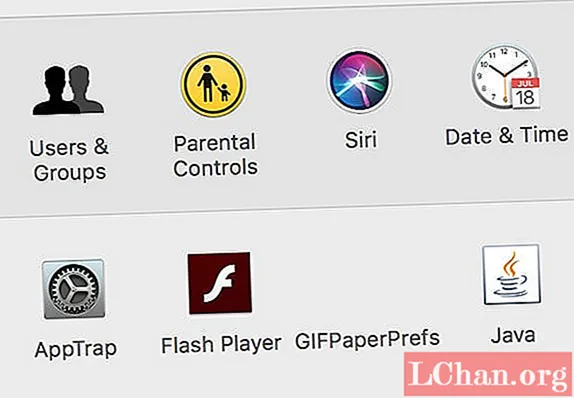
Крок 2: Виберіть обліковий запис адміністратора, для якого ви хочете змінити пароль, і натисніть Скинути пароль.

Крок 3: Введіть новий пароль для облікового запису та натисніть Змінити пароль.

Ви успішно встановили новий пароль для свого облікового запису адміністратора.
Шлях 2. Скиньте пароль адміністратора Mac за допомогою свого ідентифікатора Apple
Ви можете використовувати свій ідентифікатор Apple, щоб скинути пароль адміністратора на своєму Mac, і нижче показано, як це зробити.
Крок 1: Перейдіть на екран входу та введіть неправильний пароль тричі. Клацніть на нову піктограму, яка з’явиться на екрані.
Крок 2: Введіть дані для входу в Apple ID та натисніть Скинути пароль.

Дотримуйтесь інструкцій на екрані, і ви зможете скинути пароль.
Шлях 3. Скидання пароля за допомогою помічника скидання пароля (FileVault має бути увімкнено)
Якщо на вашому Mac увімкнено опцію FileVault, ви можете скористатися помічником скидання пароля для скидання пароля облікового запису. Далі показано, як це зробити.
Крок 1: Перейдіть на екран входу та зачекайте близько хвилини. Ви побачите повідомлення. Натисніть і утримуйте кнопку живлення, щоб вимкнути Mac.
Крок 2: Увімкніть ваш Mac, і ви перейдете на екран скидання пароля. Виберіть Я забув пароль і натисніть Далі.

Це те, як змінити пароль адміністратора на Mac, якщо його забули за допомогою помічника скидання пароля.
Шлях 4. Скиньте пароль Mac за допомогою ключа відновлення (FileVault повинен бути увімкнений)
Якщо у вас є ключ відновлення пароля FileVault, ви можете використовувати його для скидання пароля адміністратора Mac. Нижче наведено, як це зробити на своїй машині.
Крок 1: Продовжуйте вводити неправильні паролі на екрані входу. Ви отримаєте запит про скидання пароля. Прийміть підказку.
Крок 2: Поле пароля зміниться на поле Ключ відновлення. Введіть ключ відновлення, і ви зможете скинути пароль.
Скинути пароль за допомогою ключа відновлення на Mac досить просто.
Шлях 5. Скиньте пароль за допомогою режиму відновлення
Режим відновлення - це незалежний розділ на вашому Mac, який дозволяє виконувати багато завдань, включаючи скидання паролів на вашому комп'ютері.
Крок 1: Вимкніть Mac, а потім одночасно натисніть і утримуйте кнопки Command + R + Power.
Крок 2: Виберіть Disk Utility> Terminal на наступному екрані.
Крок 3: Введіть resetpassword на наступному екрані та натисніть Enter.

Крок 4: Введіть resetpassword на наступному екрані та натисніть Enter.
Скинути пароль за допомогою ключа відновлення на Mac досить просто.
Шлях 6. Скиньте пароль адміністратора Mac за допомогою однокористувацького режиму
Однокористувацький режим - це більше обліковий запис суперкористувача на вашому Mac, який дозволяє виконувати завдання на рівні адміністратора на вашому комп'ютері.
Крок 1: Натисніть Command + S під час завантаження вашого Mac, щоб перезавантажити ваш Mac в однокористувацький режим.
Крок 2: Введіть такі команди, натискаючи Enter після кожної команди. Обов’язково замініть ім’я користувача на ім’я адміністратора:
кріплення –uw /
launchctl load /System/Library/LaunchDaemons/com.apple.opendirectoryd.plist
ім'я користувача passwd

Крок 3: Введіть новий пароль для свого облікового запису. Потім введіть reboot і натисніть Enter.
Новий пароль успішно встановлено для вашого облікового запису адміністратора.
Резюме
Забути речі і забути пароль адміністратора Mac - це по-людськи. На щастя, у вас є кілька способів скинути пароль і повернутися у свій обліковий запис користувача на вашому Mac. Ми сподіваємось, що наведений вище посібник допоможе вам зробити саме це. І останнє, але не менш важливе, Mac надає вам кілька способів скинути пароль облікового запису адміністратора. Так само як і Windows. Але якщо ви намагаєтеся скинути пароль на своїй машині Windows, ви можете використовувати спеціальне програмне забезпечення, таке як PassFab 4WinKey, щоб легко скинути пароль на вашому комп'ютері.
Частина 3. Поширені запитання про забутий пароль адміністратора Mac
Q1: Що станеться, якщо ви забули пароль для Mac?
Якщо ви забули пароль для Mac, ви не зможете ввійти у свій Mac і користуватися пристроєм Mac. Якщо ви забули пароль адміністратора Mac, ви не зможете виконати багато завдань, які вимагають прав адміністратора на вашому Mac.
Q2: Що робити, якщо ви забули пароль для Mac?
Якщо ви забули пароль для Mac, спробуйте скинути пароль для Mac, а потім увійдіть у свій пристрій:
- Шлях 1. Зміна пароля адміністратора за допомогою іншого облікового запису адміністратора
- Шлях 2. Скиньте пароль адміністратора Mac за допомогою свого ідентифікатора Apple
- Шлях 3. Використання помічника скидання пароля (FileVault повинен бути увімкнений)
- Шлях 4. Використання ключа відновлення (FileVault повинен бути увімкнений)
- Шлях 5. Скиньте пароль за допомогою режиму відновлення
- Шлях 6. Скиньте пароль адміністратора Mac за допомогою однокористувацького режиму


